手动部署LAMP环境(CentOS 7)
# 手动部署LAMP环境(CentOS 7)
本文介绍如何手动在CSDN云主机实例上搭建LAMP环境,其中LNMP分别代表Linux、Apache、MySQL和PHP。
使用LAMP镜像一键创建实例,免去繁琐的安装步骤。
本文的示例步骤中,使用的软件版本信息如下所述。当您使用不同软件版本时,需要根据实际情况自行调整命令和参数配置。
- Linux版本:centos 7.6
- Apache版本:Apache 2.4.6
- MariaDB版本:MariaDB 10.7
- PHP版本:PHP 7.2
# 前提条件
已购买 Linux 云服务器。如果您还未购买云服务器,请参考Linux主机购买指南
# 操作步骤
# 步骤1:登录云服务器
参照文档登录 Linux 主机
# 步骤2:安装 Apache
- 执行以下命令,安装 Apache
yum install httpd -y
- 依次执行以下命令,启动 Apache 并设置为开机自启动。
systemctl start httpd
systemctl enable httpd
- 在本地浏览器中访问以下地址,查看 Apache 服务是否正常运行。
http://云服务器实例的公网IP
显示如下,则说明 Apache 安装成功。
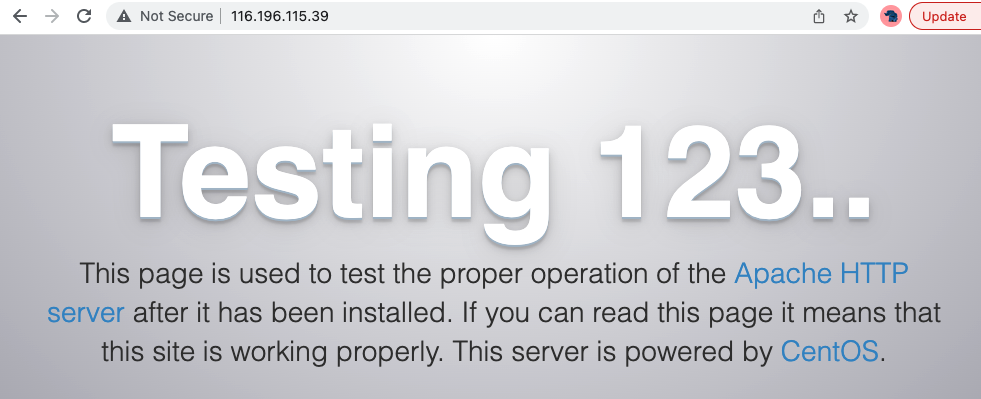
# 步骤3:安装数据库MariaDB
MariaDB和MySQL完全兼容,且性能更好。
- 执行以下命令,查看系统中是否已安装 MariaDB。
rpm -qa | grep -i mariadb
返回结果类似如下内容,则表示已存在 MariaDB。
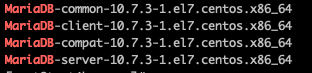
为避免安装版本不同造成冲突,请执行以下命令移除已安装的 MariaDB。
yum -y remove 包名
- 若返回结果为空,则说明未预先安装,则执行下一步。
- 执行以下命令,在
/etc/yum.repos.d/下创建MariaDB.repo文件。
vi /etc/yum.repos.d/MariaDB.repo
- 按 i 切换至编辑模式,写入以下内容,添加 MariaDB 软件库。
# MariaDB 10.7 CentOS repository list - created 2022-03-17 06:47 UTC
# http://downloads.mariadb.org/mariadb/repositories/
[mariadb]
name = MariaDB
baseurl = https://mirrors.cloud.tencent.com/mariadb/yum/10.7/centos7-amd64
gpgkey=https://mirrors.cloud.tencent.com/mariadb/yum/RPM-GPG-KEY-MariaDB
gpgcheck=1
2
3
4
5
6
7
您可前往 MariaDB 官网 (opens new window) 获取其他版本及操作系统的 MariaDB 软件库安装信息。
- 按 Esc,输入 :wq,保存文件并返回。
- 执行以下命令,安装 MariaDB。此步骤耗时较长,请关注安装进度,等待安装完毕。
yum -y install MariaDB-client MariaDB-server
- 执行以下命令,启动 MariaDB 服务。
systemctl start mariadb
- 执行以下命令,设置 MariaDB 为开机自启动。
systemctl enable mariadb
- 执行以下命令,验证 MariaDB 是否安装成功。
mysql
显示结果如下,则成功安装。
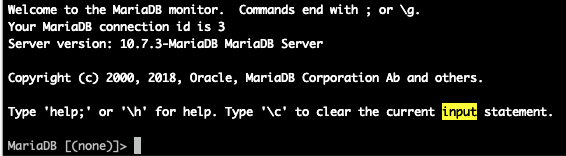
- 执行以下命令,退出 MariaDB。
\q
# 步骤4:安装配置 PHP
依次执行以下命令,更新 yum 中 PHP 的软件源。
rpm -Uvh https://mirrors.cloud.tencent.com/epel/epel-release-latest-7.noarch.rpm
rpm -Uvh https://mirror.webtatic.com/yum/el7/webtatic-release.rpm
执行以下命令,安装 PHP 7.2 所需要的包。
yum -y install mod_php72w.x86_64 php72w-cli.x86_64 php72w-common.x86_64 php72w-mysqlnd php72w-fpm.x86_64
执行以下命令,修改 Apache 配置文件。
vi /etc/httpd/conf/httpd.conf
按 “i” 切换至编辑模式,并依次修改为如下图所示的内容
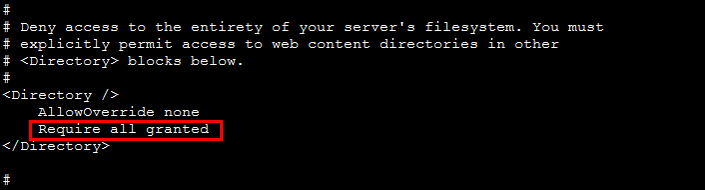
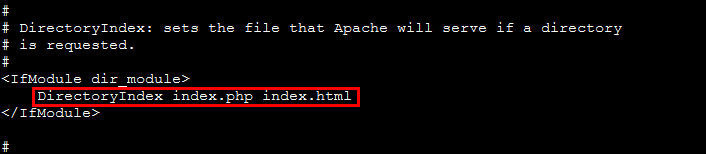
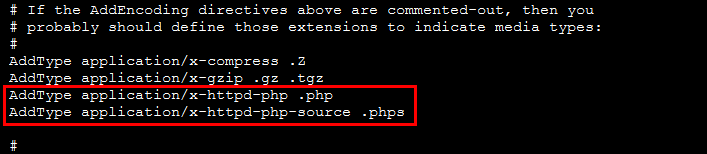
将
<Directory>中的Require all denied修改为Require all granted。将
<IfModule dir_module>中内容替换为DirectoryIndex index.php index.html。在
AddType application/x-gzip .gz .tgz下另起一行,输入以下内容:AddType application/x-httpd-php .php AddType application/x-httpd-php-source .phps1
2按 “Esc”,输入 “:wq”,保存文件并返回。
执行以下命令,重启 Apache 服务。
systemctl restart httpd
# 验证环境配置
当您完成环境配置后,可以通过以下验证 LNMP 环境是否搭建成功。
- 执行以下命令,创建测试文件。
echo "<?php phpinfo(); ?>" >> /var/www/html/index.php
- 在本地浏览器中访问如下地址,查看环境配置是否成功。
http://云主机实例的公网IP
显示结果如下, 则说明环境配置成功。
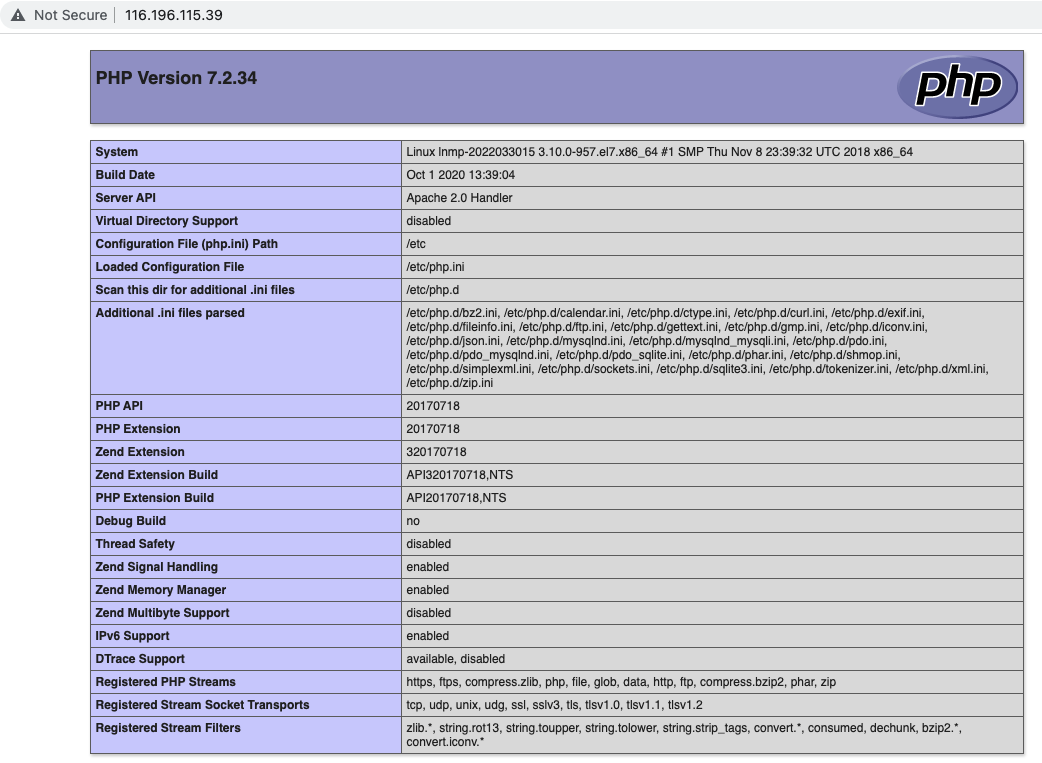
# 相关操作
在完成了 LAMP 环境搭建之后,您可在此基础上进行 手动搭建 Wordpress 个人站点 实践,了解并掌握更多关于云服务器的相关功能。
